Como receber alertas de hora de dormir com base na hora em que você precisa acordar

Como receber alertas de hora de dormir com base na hora em que você precisa acordar
Às vezes, um software pode ser usado para resolver mais de um problema. Já analisamos o eDoc Organizer , que permite aos usuários organizar documentos. Ele também possui um scanner integrado com um recurso para anexar uma página após a outra e salvá-las como um único documento XPS.
Atualização: Confira também um método muito mais fácil e simples que usa o iCopy aqui.
Esta postagem inclui duas etapas simples:
Primeiro, abra o eDoc Organizer e clique no botão Digitalizar . Isso abrirá o Assistente de Documentos do Scanner. Agora, insira a primeira página no seu scanner, defina as opções que melhor se adequam às suas necessidades e clique no botão Digitalizar .
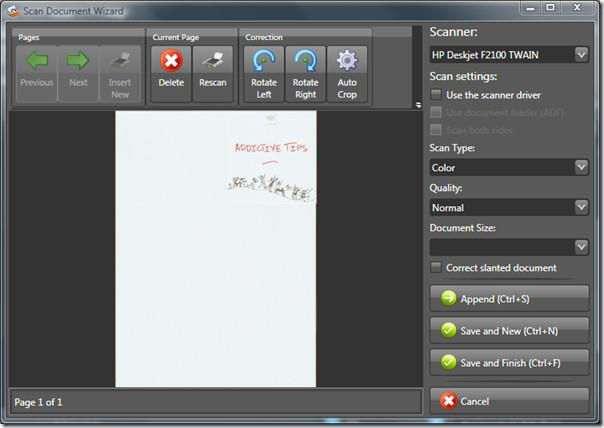
Após a digitalização, insira a segunda página no scanner e clique no botão "Anexar" . Agora, insira a terceira página no scanner e clique novamente em "Anexar" . Continue até que todas as páginas estejam concluídas.
Por fim, clique no botão Salvar e Concluir para mesclar automaticamente as páginas, salvá-las como um documento XPS e adicioná-las ao programa. O problema é que o eDoc Organizer não permite que os usuários exportem os documentos.
Como o eDoc Organizer usa MySQL para salvar todos os documentos no banco de dados, você pode encontrar facilmente os documentos salvos dentro da pasta AppData.
Para obter o arquivo do documento XPS, acesse a seguinte pasta. Certifique-se de que a opção "Mostrar arquivos e pastas ocultos" esteja habilitada.
C:\Usuários\[Nome de usuário do Windows]\AppData\Local\eDoc\Organizer\Document Store
Na captura de tela abaixo você pode ver o documento XPS com um nome aleatório.
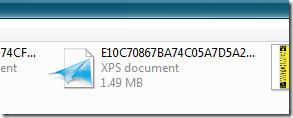
Copie este arquivo XPS para um local seguro. Abra-o com o Internet Explorer e clique em Imprimir . Selecione Bullzip PDF Printer na lista de impressoras e clique no botão Imprimir .
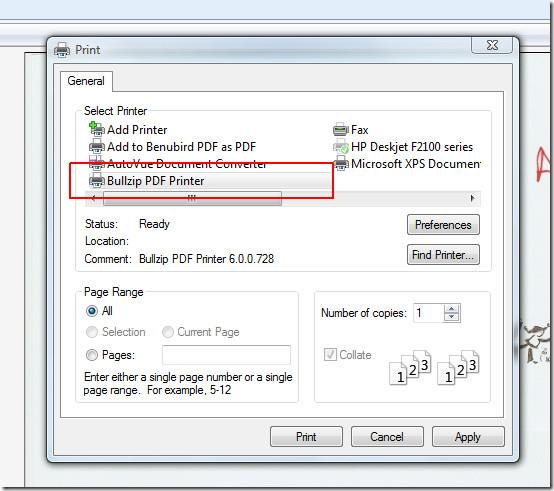
Em seguida, ele pedirá que você selecione o destino de saída e nomeie o arquivo, dê a ele qualquer nome e clique em Salvar.
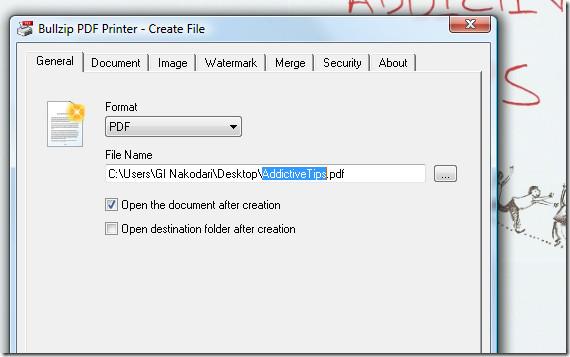
Pronto. Agora abra este documento PDF recém-criado e você encontrará todas as páginas digitalizadas listadas ordenadamente dentro dele. Aproveite!
Como receber alertas de hora de dormir com base na hora em que você precisa acordar
Como desligar o computador do seu telefone
O Windows Update funciona basicamente em conjunto com o registro e diferentes arquivos DLL, OCX e AX. Caso esses arquivos sejam corrompidos, a maioria dos recursos do
Novos pacotes de proteção de sistema surgiram como cogumelos ultimamente, todos eles trazendo mais uma solução de detecção de antivírus/spam e se você tiver sorte
Aprenda a ativar o Bluetooth no Windows 10/11. O Bluetooth precisa estar ativado para que seus dispositivos Bluetooth funcionem corretamente. Não se preocupe, é fácil!
Anteriormente, analisamos o NitroPDF, um bom leitor de PDF que também permite ao usuário converter documentos em arquivos PDF com opções como mesclar e dividir o PDF
Você já recebeu um documento ou arquivo de texto contendo caracteres desnecessários e redundantes? O texto contém muitos asteriscos, hifens, espaços vazios, etc.?
Muitas pessoas perguntaram sobre o pequeno ícone retangular do Google ao lado do Windows 7 Start Orb na minha barra de tarefas que finalmente decidi publicar isso
O uTorrent é de longe o cliente de desktop mais popular para baixar torrents. Embora funcione perfeitamente para mim no Windows 7, algumas pessoas estão tendo
Todo mundo precisa fazer pausas frequentes enquanto trabalha no computador, pois não fazer pausas aumenta a chance de seus olhos saltarem (ok, não saltarem).







